Hanki Kaja Kaminari Skin Mobile Legends -pelissä: Kaminaminamin: Vaiheittainen opas
Miten saada Kaja Kaminari Skin Mobile Legends? Jos olet Mobile Legends -pelaaja ja fanitat sankari Kajaa, olet onnekas! Kaja Kaminari -skini on nyt …
Lue artikkeli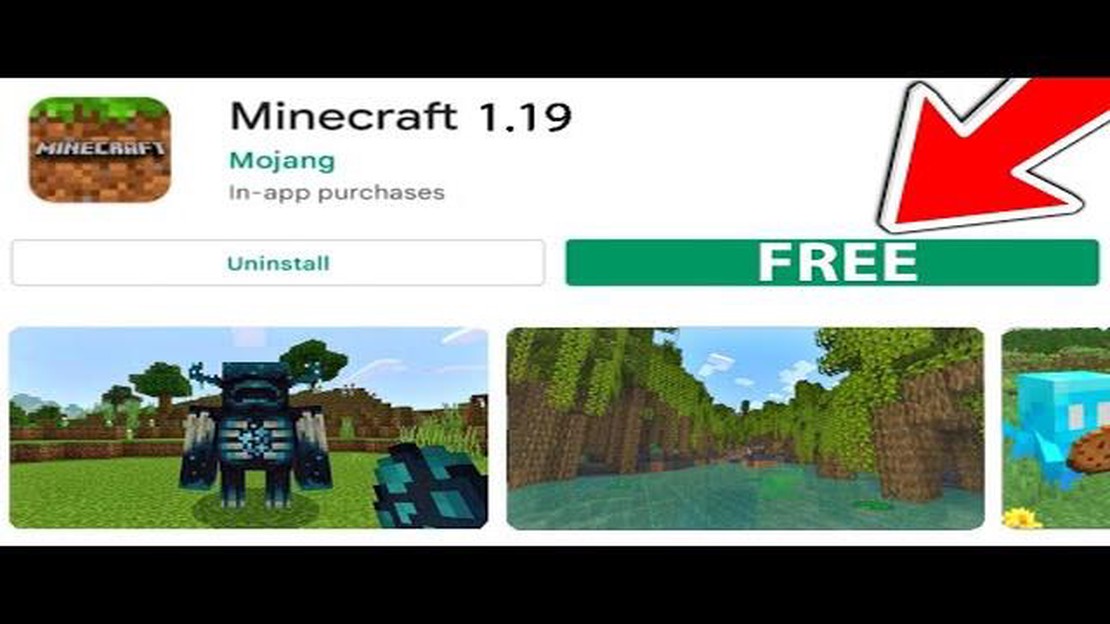
Minecraft on suosittu hiekkalaatikkopeli, joka saa jatkuvasti päivityksiä ja parannuksia. Pelin pitäminen ajan tasalla on tärkeää paitsi uusien ominaisuuksien ja sisällön saatavuuden kannalta myös sujuvan ja vakaan pelikokemuksen varmistamiseksi. Onneksi Minecraftin päivittäminen uusimpaan versioon on yksinkertainen prosessi, joka voidaan suorittaa muutamassa vaiheessa.
Vaihe 1: Käynnistä Minecraft Launcher. Launcher on sovellus, jota käytät pelin käynnistämiseen. Jos sinulla on pikakuvake työpöydälläsi, avaa käynnistin yksinkertaisesti kaksoisnapsauttamalla sitä.
Vaihe 2: Tarkista, onko päivityksiä. Kun käynnistin on avattu, näet luettelon saatavilla olevista Minecraft-versioista. Etsi “Latest Release” tai vastaava vaihtoehto, joka osoittaa pelin uusimman version. Valitse tämä vaihtoehto napsauttamalla sitä.
Vaihe 3: Vahvista päivitys. Kun olet valinnut uusimman version, näyttöön tulee vahvistuskehote, jossa kysytään, haluatko päivittää Minecraftin. Aloita päivitysprosessi napsauttamalla “Kyllä” tai “Päivitä”. Launcher aloittaa sitten päivityksen lataamisen ja asentamisen. Internetin nopeudesta riippuen tämä voi kestää muutaman minuutin.
Vaihe 4: Käynnistä päivitetty peli. Kun päivityksen asennus on valmis, käynnistin näyttää Minecraftin päivitetyn version vieressä “Toista”-painikkeen. Napsauta tätä painiketta käynnistääksesi pelin päivitetyllä versiolla.
Vaihe 5: Nauti päivitetystä Minecraft-kokemuksesta. Nyt kun olet onnistuneesti päivittänyt Minecraftin, voit tutkia päivityksen tarjoamia uusia ominaisuuksia, sisältöä ja parannuksia. Olipa kyse sitten uusista palikoista, mobeista tai pelimekaniikoista, Minecraftin päivittäminen varmistaa, että saat pelikokemuksestasi kaiken irti.
Seuraamalla näitä yksinkertaisia ohjeita voit helposti päivittää Minecraftin uusimpaan versioon ja pysyä ajan tasalla uusimmista lisäyksistä ja parannuksista. Älä jää paitsi Minecraftin tarjoamasta jännittävästä uudesta sisällöstä ja ominaisuuksista, päivitä pelisi jo tänään!
Minecraftin päivittäminen on yksinkertainen prosessi, jonka avulla saat käyttöösi pelin uusimmat ominaisuudet ja bugikorjaukset. Jos et ole varma, miten Minecraft päivitetään, noudata näitä ohjeita:
Minecraftin päivittäminen on tärkeää parhaan pelikokemuksen varmistamiseksi. Noudattamalla näitä yksinkertaisia ohjeita voit helposti päivittää Minecraftin uusimpaan versioon ja nauttia kaikesta pelin tarjoamasta uudesta sisällöstä.
Lue myös: Marvel's Spider-Man Remastered -arvio: Jännittävä ja parannettu kokemus
Ennen Minecraftin päivittämistä on tärkeää tarkistaa, onko saatavilla päivityksiä. Tarkistamalla päivitykset voit varmistaa, että tietokoneellesi on asennettu Minecraftin uusin versio, joka voi sisältää vikakorjauksia, uusia ominaisuuksia ja parannuksia peliin.
Voit tarkistaa Minecraftin päivitykset noudattamalla seuraavia yksinkertaisia ohjeita:
Jos päivityksiä on saatavilla, voit jatkaa Minecraftin päivittämistä noudattamalla tämän oppaan seuraavia vaiheita. Jos luettelossa ei kuitenkaan ole päivityksiä, se tarkoittaa, että tietokoneeseesi on jo asennettu Minecraftin uusin versio. Tässä tapauksessa voit jatkaa pelin pelaamista ilman uusia päivityksiä.
Päivitysten tarkistaminen säännöllisesti on tärkeää, jotta voit varmistaa, että pelaat Minecraftin uusinta versiota. Päivitykset sisältävät usein tärkeitä bugikorjauksia ja tietoturvakorjauksia, joten on suositeltavaa pitää peli ajan tasalla, jotta pelikokemus olisi paras mahdollinen.
Kun olet määrittänyt, millä alustalla pelaat Minecraftia, voit jatkaa pelin uusimman version lataamista. Tässä ovat seuraavat vaiheet:
Kun lataus on valmis, sinulla on Minecraftin uusin versio valmiina asennettavaksi laitteeseesi. Seuraavassa vaiheessa opastamme sinut asennusprosessin läpi.
Lue myös: Vaiheittainen opas Super Troopsin tekemiseen Clash of Clansissa
Ennen Minecraftin päivittämistä on tärkeää varmuuskopioida maailmasi, jotta et menetä mitään edistystä tai luomuksia. Seuraa näitä yksinkertaisia ohjeita luodaksesi varmuuskopion maailmoistasi:
| Windows: | `C:\Users\YourUsername\AppData\Roaming.minecraft\saves´ |
| Mac: | ~/Library/Application Support/minecraft/saves |
| Linux: | ~/.minecraft/saves |
Nyt kun olet luonut varmuuskopion maailmoistasi, voit jatkaa Minecraftin päivittämistä huolehtimatta siitä, että menetät edistyksesi tai luomuksesi.
Kun olet onnistuneesti ladannut Minecraftin uusimman version, voit asentaa päivityksen. Seuraa näitä yksinkertaisia ohjeita päivityksen asentamiseksi:
On tärkeää huomata, että päivityksen asentaminen voi kestää jonkin aikaa riippuen tietokoneesi suorituskyvystä ja internet-yhteydestä. Ole kärsivällinen ja anna asennusprosessin päättyä ennen kuin yrität käynnistää pelin.
Onnittelut! Olet nyt onnistuneesti asentanut Minecraftin uusimman päivityksen. Nauti päivityksessä lisättyjen uusien ominaisuuksien ja parannusten tutkimisesta.
Jos sinulla on Minecraft Java Editionin cracked-versio, pelin päivittäminen ei ehkä ole mahdollista virallisen käynnistysohjelman kautta. Cracked-versiot eivät yleensä saa päivityksiä Minecraftin kehittäjältä Mojangilta. Verkossa saattaa kuitenkin olla saatavilla vaihtoehtoisia käynnistimiä tai menetelmiä, joiden avulla voit päivittää pelin, mutta emme hyväksy tai tue crackattujen versioiden käyttöä. On aina suositeltavaa ostaa ja pelata Minecraftin virallista versiota parhaan kokemuksen ja kehittäjien tuen varmistamiseksi.
Miten saada Kaja Kaminari Skin Mobile Legends? Jos olet Mobile Legends -pelaaja ja fanitat sankari Kajaa, olet onnekas! Kaja Kaminari -skini on nyt …
Lue artikkeliKuinka antaa itsellesi rajattomasti rahaa Farming Simulator 22:ssa Oletko kyllästynyt jauhamaan tuntikausia Farming Simulator 22:ssa ansaitaksesi …
Lue artikkeliMikä on harvinaisin Pokemon? Pokemonien laajassa maailmassa on lukemattomia lajeja, joita voi pyydystää ja kouluttaa. Tulisesta Charizardista …
Lue artikkeliKuinka lähettää ystäväpyyntö Coin Masterissa? Jos olet innokas Coin Master -pelaaja, tiedät, kuinka tärkeää ystävien saaminen pelissä voi olla. Sen …
Lue artikkeliAMD Radeon RX 6700 XT arvostelu AMD Radeon RX 6700 XT on uusin lisäys AMD:n suorituskykyisten näytönohjainten mallistoon. Tehokkaan suorituskykynsä ja …
Lue artikkeliMitä Rhino tekee Coin Masterissa? Suositussa Coin Master -mobiilipelissä pelaajilla on mahdollisuus kerätä ja päivittää erilaisia eläimiä, jotka …
Lue artikkeli